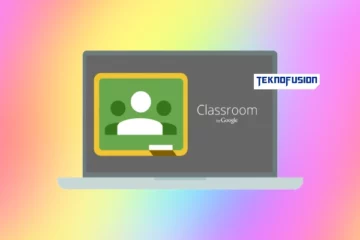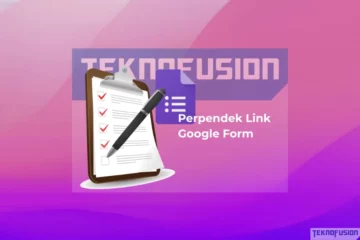Last Updated on Agustus 19, 2023 by TeknoFusion
Belajar satu bahasa memang menarik, untuk memperlancar biasanya seseorang akan mengubah seluruh hal yang dilihatnya menjadi bahasa tersebut. Salah satunya mungkin dengan cara mengubah bahasa di Google Classroom agar lebih terbiasa.
Sebenarnya juga tidak sulit untuk mengubah setelan bahasa di Google, namun memang butuh pengetahuan menu mana yang akan dipilih. Selain itu, pastikan untuk mengikuti langkah-langkahnya dengan benar agar dapat berhasil. Langsung saja simak cara mengubah bahasa di Google Classroom antara lain:
Mengatur Bahasa Lain Untuk Google Classroom Melalui Menu Pengaturan
Langkah pertama yang direkomendasikan sebagai cara mengubah bahasa di Google Classroom adalah melalui menu pengaturan. Namun perlu diingat bahwa menu ini hanya dapat berhasil apabila dilakukan melalui smartphone Android saja.
Selain itu, caranya mungkin akan lebih mudah dan sederhana. Akan tetapi, pada akhirnya langkah yang akan dilakukan juga sama saja. Pasalnya memang di akhir, akan menu yang serupa meskipun dari gerbang yang berbeda. Untuk mempersingkat waktu, langsung saja simak caranya berikut:
- Pertama buka menu Pengaturan atau Settings yang ada di smartphone pengguna dan umumnya memiliki simbol gir atau roda.
- Kemudian langsung gulirkan layar ke area yang paling bawah hingga menemukan menu yang bertuliskan “Google” lengkap dengan logonya.
- Setelah mengkliknya, akan ditemui akun Google bersama dengan berbagai menu lainnya.
- Nah tentukan dahulu akun Google Classroom yang akan diubah dengan menekan tanda panah ke samping.
- Cari menu yang bertuliskan “Kelola akun Google”.
- Setelah itu, cari kembali menu Tab Data dan Personalisasi yang berisi banyak keterangan mengenai akun Google yang dipilih tersebut.
- Gulirkan kembali dari keterangan akun Google tersebut hingga menemukan pilihan Preferensi Umum.
- Berikutnya cari dan klik bahasa yang diinginkan, misalnya Melayu, Rusia, Korea Selatan, dan sebagainya dengan hanya klik saja.
- Jangan lupa klik simpan atau
- Terakhir kembali ke menu utama dan lakukan restart pada smartphone atau akun Google untuk menyesuaikan bahasa yang dipilih.
- Setelah smartphone kembali menyala, silahkan coba buka Google dan lihat bahasa yang digunakan dalam pengaturan.
Mengubah Bahasa Google Classroom Melalui Chrome di Laptop
Beralih ke cara mengubah bahasa di Google Classroom berikutnya yaitu melalui Chrome atau akun Google. Cara ini sebenarnya diperuntukkan bagi pengguna laptop atau komputer, pasalnya memang ada sedikit perbedaan langkah. Bagaimana caranya? Ikuti pembahasannya sebagai berikut:
- Buka akun Google melalui Chrome jika melalui laptop.
- Kemudian sesuaikan akun yang akan diubah bahasanya dengan memilih akun di bagian kanan atas yang memiliki foto profil.
- Tentukan akun yang akan diubah.
- Setelah selesai, klik kembali dan akan ditemukan menu “Manage your account”.
- Tunggu hingga muncul perintah yang diminta dengan terbukanya halaman baru.
- Lalu di bagian kiri akan ada berbagai menu, klik “Info pribadi”.
- Pastikan kembali keterangan info yang muncul.
- Gulirkan sedikit ke bawah, pada bagian preferensi umum akan ada menu untuk mengganti bahasa.
- Klik tanda panah di samping kata “Bahasa” kemudian pilih sesuai keinginan.
- Untuk mempermudah, dapat juga menggunakan fitur search atau cari di dalamnya.
- Terakhir klik “Pilih” dan selesai.
- Jika pengaturan bahasa belum berubah, coba untuk keluar dari Chrome dan masuk kembali.
- Coba buka Google Classroom dan bahasa yang digunakan pasti sudah berubah.
Itulah beberapa informasi yang dapat disampaikan mengenai cara mengubah bahasa di Google Classroom untuk segera dapat diikuti. Selain dapat mengubah bahasa di Google Classroom, pengaturan ini juga dapat mengubah setelan bahasa di akun Google tersebut.